Vue des tables
Vous pouvez consulter toutes les réservations attribuées aux tables depuis cette vue.
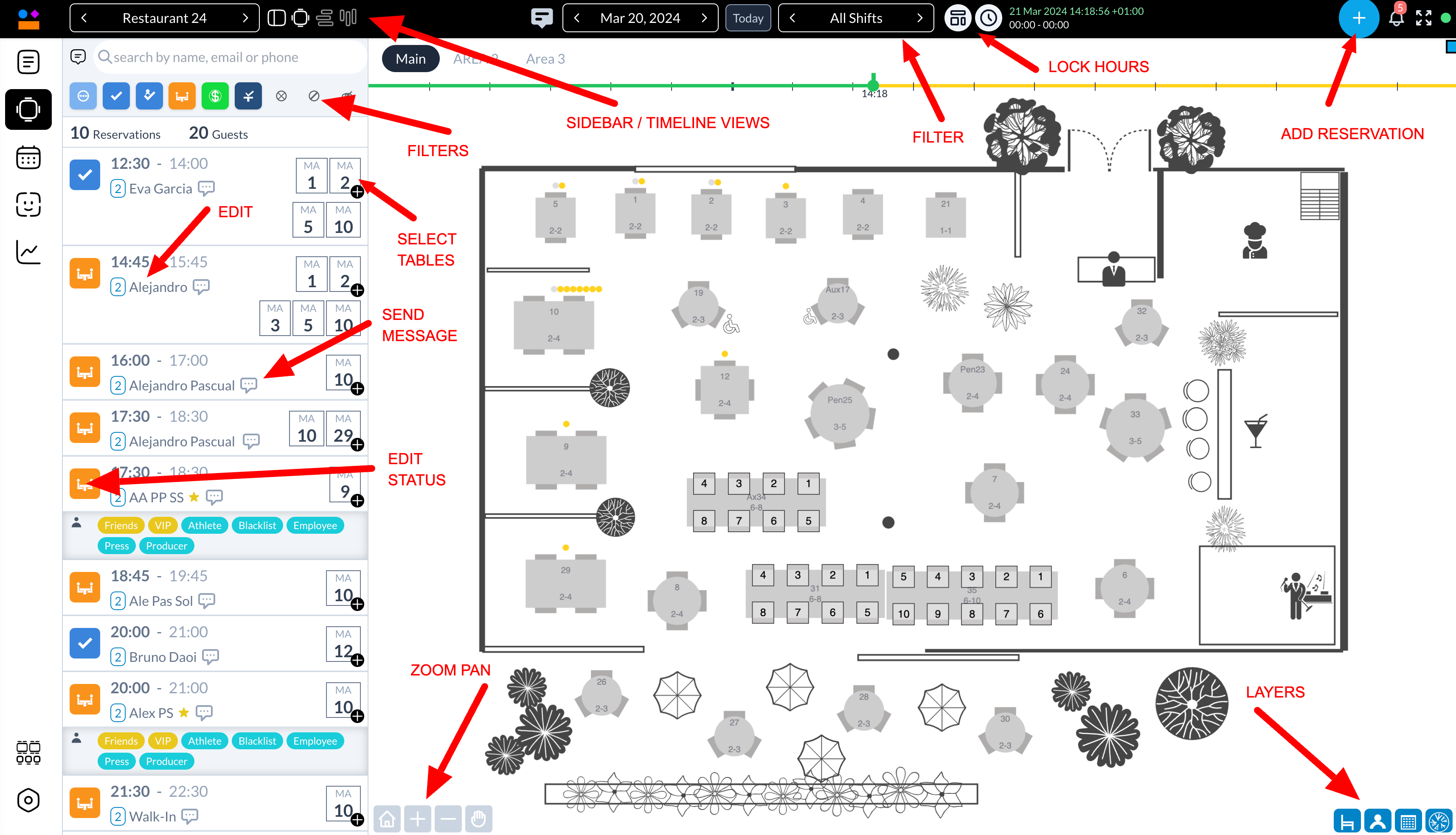
Il existe plusieurs façons d'éditer les tables attribuées à une réservation depuis cette vue :
Mode d'édition : Assignez facilement des tables aux réservations en entrant en mode édition. Il vous suffit de cliquer sur la ligne de réservation, et à côté du numéro de table, vous passerez en mode édition. Ici, vous pouvez ajouter ou supprimer des tables de la réservation. Les tables disponibles pour la sélection sont mises en surbrillance en vert, tandis que celles déjà utilisées ne sont pas sélectionnables, garantissant un processus de réservation plus fluide.

Glisser-déposer : Sans entrer en mode édition, vous pouvez attribuer des tables en faisant glisser l'icône plus à côté de la ligne de réservation et en la déposant sur une table disponible (verte), qui deviendra alors rouge pour indiquer sa sélection. Si une table est déjà attribuée (rouge), vous pouvez la supprimer de la réservation en la déposant de nouveau dessus.

Édition de réservation : Pour une approche traditionnelle, cliquez sur les détails de la réservation avec le nom du client pour faire apparaître une vue contextuelle où vous pouvez attacher des tables à la réservation, comme vous le feriez normalement.

En sélectionnant une table, vous pouvez consulter toutes les réservations qui y sont liées. Cette fonctionnalité est particulièrement pratique pour ajouter rapidement de nouvelles réservations pour les clients sans rendez-vous en choisissant une heure dans la liste affichée.

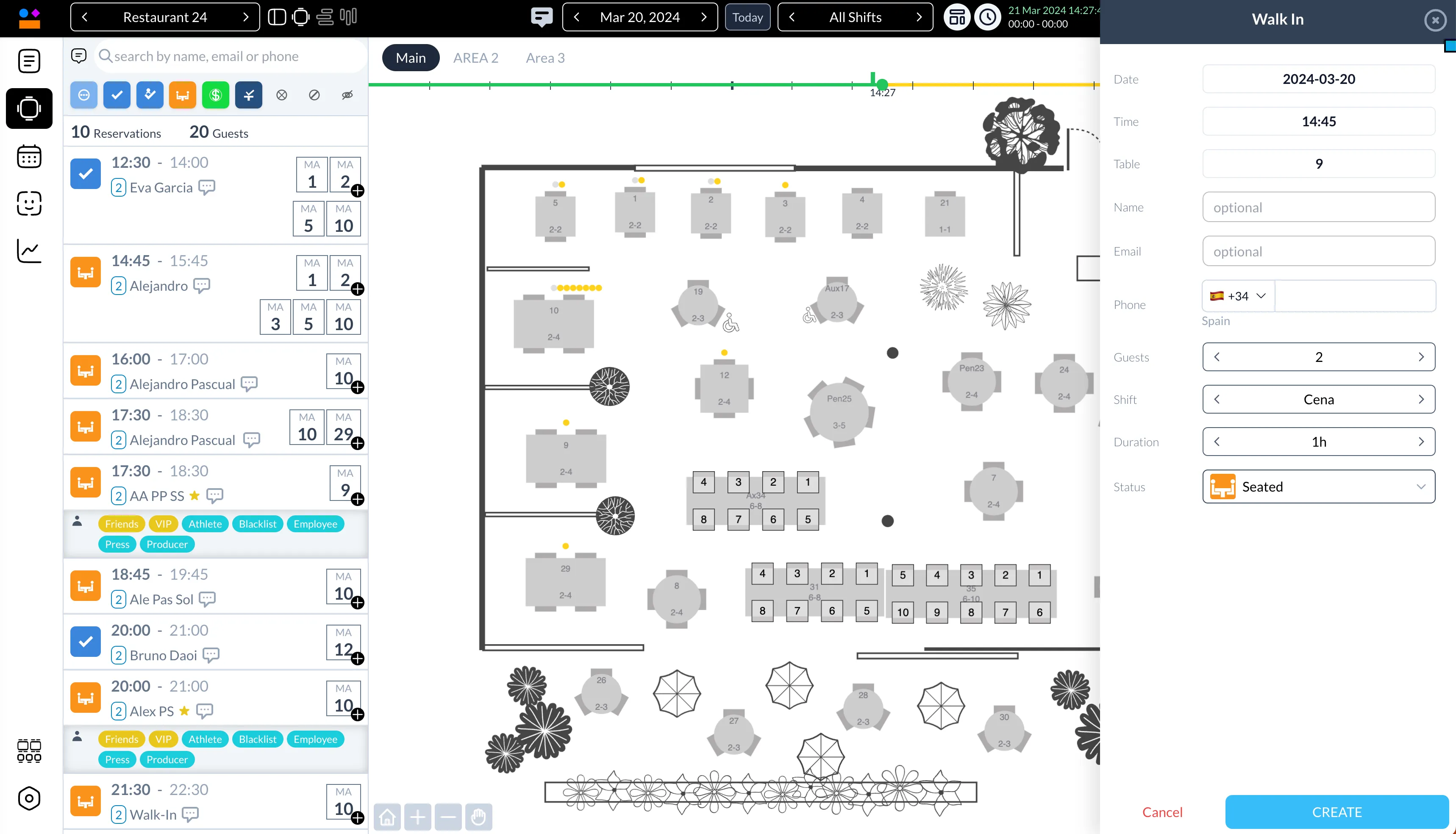
Une icône permet de basculer la visibilité des points au-dessus des tables, chaque point représentant une réservation. Le codage des couleurs est le suivant :
- Point gris : indique une réservation passée
- Point vert : indique une réservation en cours
- Point noir : indique une réservation future.

